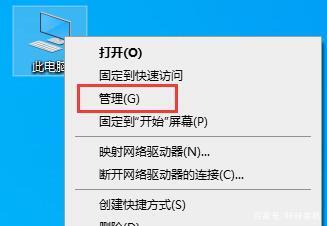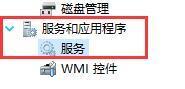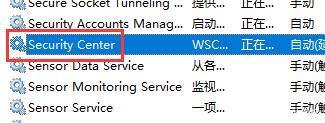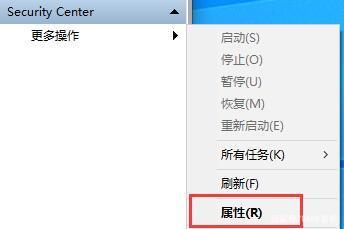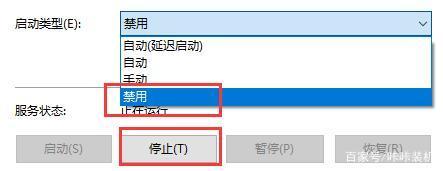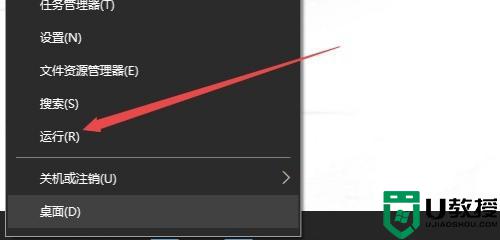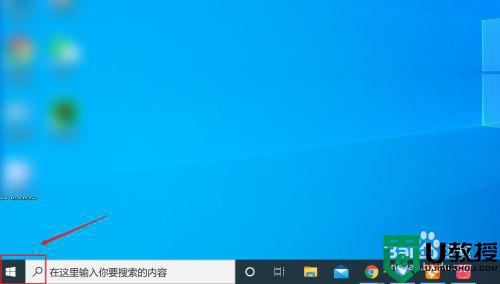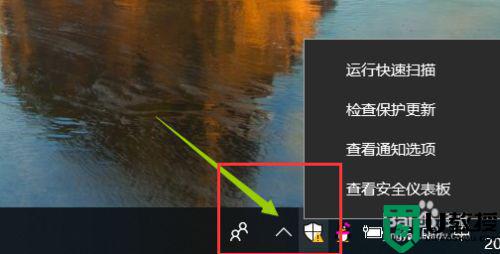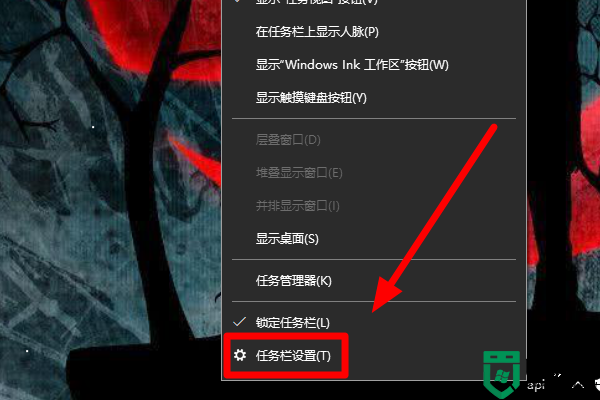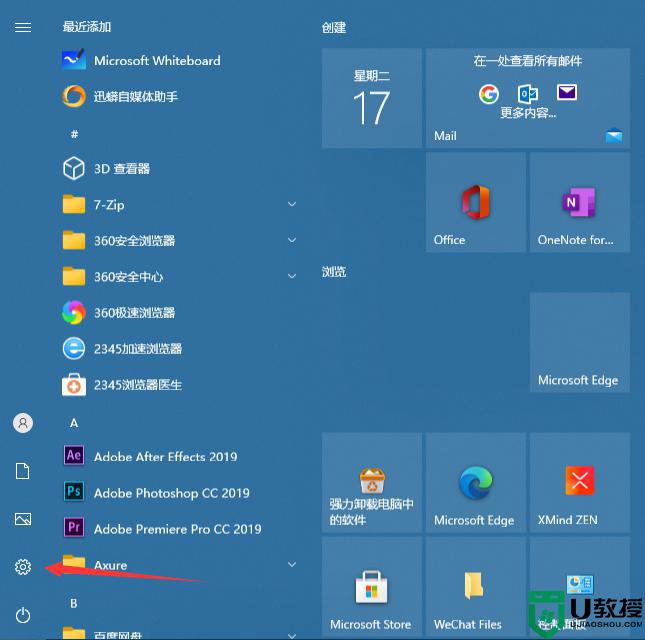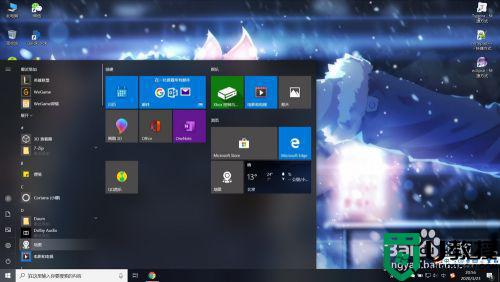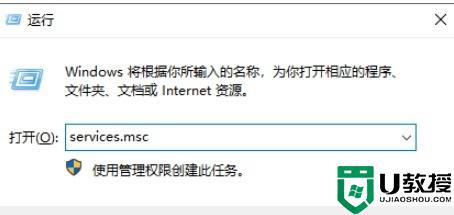怎么强制关闭win10安全中心 完全关闭win10安全中心设置方法
时间:2022-04-06作者:xinxin
一般情况,win10镜像系统中自带的安全中心功能都是默认启动着,这样能够有效保护电脑运行的安全,不过有些用户在win10电脑上安装了第三方杀毒软件,为了防止两者出现冲突就想要将安全中心关闭,那么怎么强制关闭win10安全中心呢?这里小编就来教大家完全关闭win10安全中心设置方法。
推荐下载:精简版win10下载
具体方法:
1、首先我们右键选中“此电脑”,点击“管理”。
2、然后在弹出窗口左侧栏中的“服务和应用程序”中选择“服务”。
3、在中间服务中找到“security center”
4、点击右侧的更多操作,选择“属性”。
5、按图示操作,将启动设置为“禁用”,然后点击一下“停用”,再点击确定即可。
以上就是小编告诉大家的完全关闭win10安全中心设置方法了,有需要的用户就可以根据小编的步骤进行操作了,希望能够对大家有所帮助。